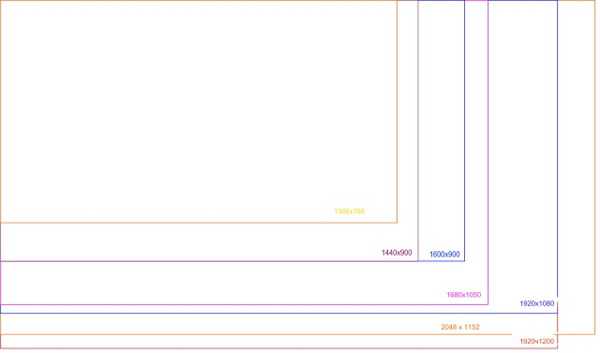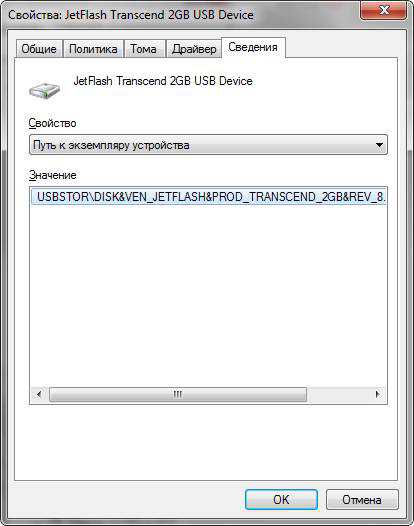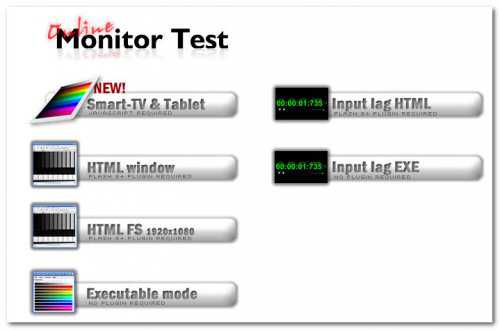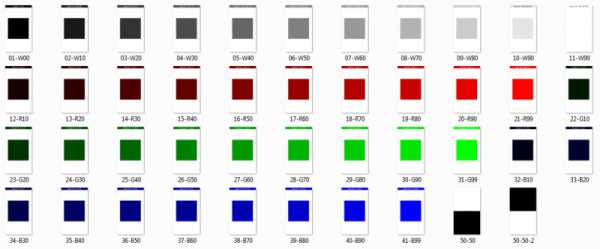Как наносить термопасту на процессор
Замена термопасты
Портал smartronix.ru приветствует всех, кто решил заменить термопасту на процессоре компьютера самостоятельно! Многие наши посетители сталкиваются с перегревом процессора. При этом, совсем малая часть пользователей компьютера знает, как менять и наносить термопасту. На самом деле, если речь идет об обычном настольном компьютере (системном блоке), то замена термопасты не представляет сложности.
Мы уже дали множество советов по выключению компьютера в статьях «Почему компьютер сам выключается», «Отключение компьютера» и «Компьютер зависает«. Все эти публикации по-своему полезны. В них мы ответили уже на достаточно много комментариев, по различным частным ситуациям. Объединяет их одна проблема, — у многих наших посетителей компьютер перегревается из-за плохого охлаждения процессора. Это весьма распространенная причина, поэтому мы решили подробно рассказать, как от нее избавиться. Но сначала, давайте выясним, почему перегревается компьютер и как правильно наносить термопасту.
Почему компьютер перегревается
Что делать если компьютер перегревается? Нужно выяснить причину перегрева. Вот самые распространенные причины:
- Перегрев процессора из-за недостаточного охлаждения.
- Перегрев чипсета материнской платы.
- Компьютер может перегреваться из-за недостаточной циркуляции воздуха в системном блоке.
В рамках данной статьи, мы расскажем о проблемах с процессором. Чтобы выяснить его температуру, можно зайти в БИОС и найти нужную вкладку, в которой показывается текущая температура. В зависимости от поколения процессора, его нормальная температура может варьироваться. Но если температура процессора выше 50 градусов, и компьютер перегревается и выключается, стоит задуматься о замене термопасты. Замена термопасты на процессоре не займет много времени.
Чем заменить термопасту
Сначала давайте разберемся, чем заменить термопасту, которая уже отработала свое и теперь не является хорошим проводником тепла между процессором и радиатором. Существует масса производителей термопаст для процессоров. Наиболее популярны следующие марки: КПТ 8, Алсил, Arctic и MX. Собственно на КПТ советуем и остановиться. Важно помнить, что любая термопаста со временем высыхает. Как часто менять термопасту? Мы советуем менять термопасту не реже, чем раз в полгода, хотя современные процессоры выделяют уже не так много тепла, и период замены можно увеличить.
Термопаста является проводником тепла, поэтому наносить ее нужно с умом. Давайте вместе пройдем все этапы нанесения термопасты от вскрытия системного блока до самого нанесения. Будем считать, что разобрались, чем заменить термопасту, перейдем к подготовке к нанесению.
Перед нанесением термопасты
Прежде, чем менять термопасту, нужно добраться до самого процессора. В обычном компьютере последовательность действий перед заменой термопасты на процессоре такая:
- Выключаете компьютер, обесточиваете блок питания.
- Снимаете крышку с корпуса.
- Чтобы снять радиатор с кулером, возможно придется открутить материнскую плату и отсоединить все кабели. Некоторые модели кулеров, например штатные от Intel, позволяют добраться до процессора без снятия материнской платы.
- После снятия радиатора, процессор можно вынуть, так удобнее намазать термопасту.
С ноутбуками и прочими портативными гаджетами дела обстоят хуже. Добраться до процессора иногда может быть достаточно трудно.
Как наносить термопасту на процессор
Наносить термопасту на процессор просто. Достаточно стереть старый слой термопасты. Процессор должен быть совершенно чистым, а все следы прежней термопасты должны быть убраны. После того, как Вы очистите CPU, можно делать нанесение термопасты на процессор. Именно небольшого количества более чем достаточно, — нанести нужно тонкий слой, поскольку, как мы уже писали выше, термопаста нужна для передачи тепла от источника к радиатору. На картинке показано примерное количество пасты.
После этого, Вам остается только равномерно размазать термопасту по поверхности. Нанесение термопасты лучше производить каким-нибудь удобным плоским пластиковым предметом. Если решите использовать для этого дела палец, то потом его придется мыть . Если переборщили и нанесли слишком много, лучше убрать излишки, они будут только мешать теплообмену.
Вот как должен выглядеть процессор с новой нанесенной термопастой:
Как видите, паста нанесена равномерно и тонким слоем. На этом все, теперь Вы знаете, как поменять термопасту. Не забудьте плотно установить радиатор обратно и подсоединить кулер. Заходите на smartronix.ru почаще!
Это интересно!
smartronix.ru
Как наносить термопасту на процессор
Чтобы понять для чего нужна термопаста, следует представить принцип содействия кулера и процессора. Процессор при работе выделяет большое количество тепла. Кулер призван охлаждать его. Эта система работает эффективно, если тепло быстро передается от процессора к кулеру. Роль высококачественного теплопроводника и выполняет термопаста.
1
До нанесения пасты необходимо снять кулер с процессора и извлечь сам процессор из гнезда. Обязательно обезжириваем крышку процессора, даже если процессор новый. Для этого понадобятся ватные палочки и этиловый спирт из аптеки. Смачиваем головку палочки в спирте, об горлышко пузырька отжимаем лишний спирт из ваты и движениями «челночком» обезжириваем верхнюю поверхность процессора. Эта процедура способствует качественному равномерному нанесению термопасты.
2
Для нанесения свежей термпасты пригодится напальчник или отрезанный палец от резиновой перчатки. Если термопаста загустела от длительного хранения, можно воспользоваться пластиковыми или силиконовыми лопатками (либо ненужной пластиковой картой), но эти способы не дают такой равномерности и толщины слоя, как если наносить пальцем.
3
Надеваем напальчник на указательный палец рабочей руки, берем шприц с термопастой. Выдавливаем на процессор каплю термопасты, размером как две спичечные головки, и растирающими движениями пальца пытаемся добиться тонкого и равномерно нанесенного слоя на всей поверхности крышки процессора.
4
Если паста ввиду густоты налипает на напальчник, берем пластиковую карту, добавляем еще каплю термопасты на центр крышки и, нажимая на карту, размазываем термопасту от центра к краям поверхности. Термопаста не ляжет как надо за один мазок. Необходимо размеренно, монотонно, штрих за штрихом распределять ее, при этом стараться избегать свисания излишков с краев крышки процессора.
5
Для того чтобы убрать излишки термопасты на краях процессора, воспользуемся ватной палочкой, смоченной в спирте. Аккуратными штриховыми движениями снимаем излишки.
6
После завершения нанесения термопасты крышки процессора касаться пальцами категорически нельзя. Осторожно возвращаем процессор на место, закрепляем и устанавливаем на него тщательно вычищенный кулер.
Если температура процессора не достигает критической отметки при его работе, менять термопасту можно раз в полгода. Если же система нагружает процессор до температуры 65-70 градусов, стоит выполнить профилактическую замену термопасты хотя бы раз в два месяца.
SovetClub.ru
Эффективное охлаждение - как наносить термопасту на процессор
Многие наверняка замечали, что после нескольких лет службы персональный компьютер постепенно утрачивал свою максимальную производительность. Одна из основных причин столь неблагоприятного явления кроется в засорении комплектующих пылью, которая в значительной мере препятствует охлаждению. Но есть еще одно немаловажное обстоятельство - старая термопаста, утратившая свои былые кондиции (теплопроводность). Сегодня мы разберемся, как наносить термопасту на процессор и что нужно знать для этого.
Важный компонент
Термопаста является важнейшим компонентом в обеспечении полноценной и эффективной системы охлаждения. Назначение ее состоит в том, чтобы соединять поверхность центрального процессора и радиатора, обеспечивая максимальную теплопроводность. С ее помощью значительная часть тепла передается в охлаждающее устройство, следствием чего является снижение рабочей температуры комплектующих. Правильное нанесение термопасты гарантирует значительный спад нагрева процессора. Она представляет собой некую серо-белую вязкую жидкость, легко растекающуюся под давлением. Если устройство сопряжено с радиатором без нанесения термопасты, тогда между ними образуется некоторое количество воздуха (там, где должен быть нанесен тоненький и гладкий слой теплопроводной смеси), которое в значительной степени снижает эффективность охлаждения (на 15-20%).
Установка и удаление
Прежде чем разобраться в том, как наносить термопасту на процессор, нужно понять, а как же удалить старую. В первую очередь нужно снять радиатор, который, как правило, нетрудно отсоединить. Далее, желательно ватой, нужно аккуратно убрать слой старой термопасты. Важно чтобы от нее не осталось и следа. После этих несложных движений можно приступать к нанесению нового слоя. Сколько термопасты наносить на процессор? Столько, чтобы ее хватало на то, чтобы покрыть всю его площадь, но в то же время не так много, чтобы она вылезала по краям под действием давления (когда радиатор крепится к процессору, создается довольно-таки неплохая прижимающая сила). Другими словами, слой должен быть тонким и покрывающим всю поверхность. Не нужно наносить 1 слой на поверхность радиатора, а 2 - на процессор! Достаточно разместить его на какой-то одной плоскости. Как наносить термопасту на процессор? Лучше всего для этого дела подойдет пластиковая карточка или что-то в ином роде. Ее гибкость и плотность помогут эффективно и быстро нанести равномерный слой. Важно, чтобы слой не был большим и жирным - это может негативно отразиться на охлаждении. Многие привыкли делать так: чем больше, тем лучше. Может, в других ситуациях это работает, но только не здесь. Старайтесь покупать качественную термопасту, например, CoolerMaster. Ее теплопроводные показатели в несколько раз превосходят китайские аналоги. С ней даже прилагается инструкция о том, как наносить термопасту на процессор. Кроме того, в комплект входит пластиковая карточка. Менять термопасту рекомендуется с определенной периодичностью - раз в 3-4 месяца. Надеюсь, вам помогла информация о том, как наносить термопасту на процессор.
Другими словами, слой должен быть тонким и покрывающим всю поверхность. Не нужно наносить 1 слой на поверхность радиатора, а 2 - на процессор! Достаточно разместить его на какой-то одной плоскости. Как наносить термопасту на процессор? Лучше всего для этого дела подойдет пластиковая карточка или что-то в ином роде. Ее гибкость и плотность помогут эффективно и быстро нанести равномерный слой. Важно, чтобы слой не был большим и жирным - это может негативно отразиться на охлаждении. Многие привыкли делать так: чем больше, тем лучше. Может, в других ситуациях это работает, но только не здесь. Старайтесь покупать качественную термопасту, например, CoolerMaster. Ее теплопроводные показатели в несколько раз превосходят китайские аналоги. С ней даже прилагается инструкция о том, как наносить термопасту на процессор. Кроме того, в комплект входит пластиковая карточка. Менять термопасту рекомендуется с определенной периодичностью - раз в 3-4 месяца. Надеюсь, вам помогла информация о том, как наносить термопасту на процессор.
fb.ru